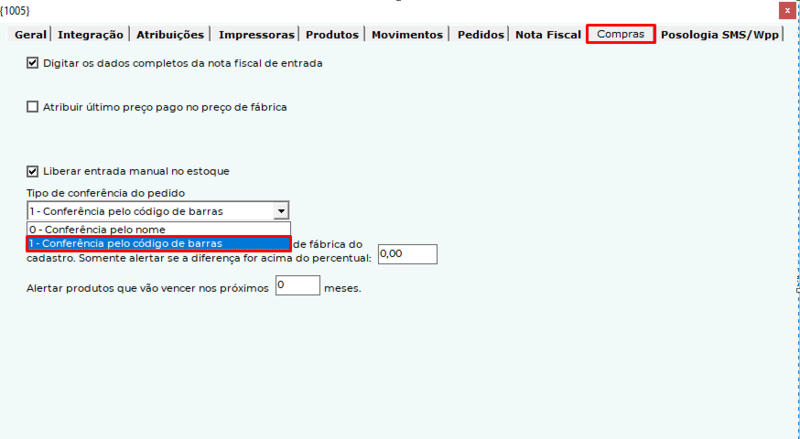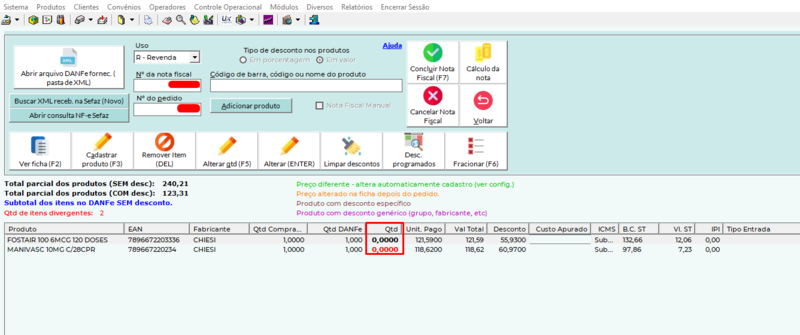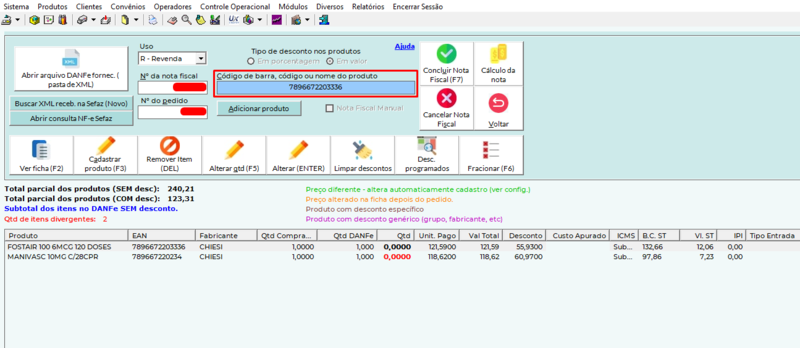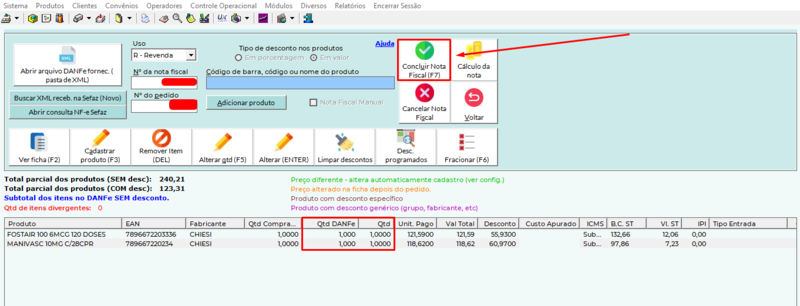Mudanças entre as edições de "UltraPDV- Confirmação de produtos por código de barras na entrada de nota"
| Linha 11: | Linha 11: | ||
'''Depois de fazer a leitura de todos os produtos, as duas colunas vão ficar com os valores iguais, e então é só concluir a nota fiscal clicando na tecla F7 ou no botão "Concluir nota Fiscal"''' | '''Depois de fazer a leitura de todos os produtos, as duas colunas vão ficar com os valores iguais, e então é só concluir a nota fiscal clicando na tecla F7 ou no botão "Concluir nota Fiscal"''' | ||
[[Arquivo:Confcodbarras4.png|centro|800x800px]] | [[Arquivo:Confcodbarras4.png|centro|800x800px]] | ||
| + | |||
| + | [[Category:UltraPDV]] | ||
Edição atual tal como às 15h48min de 19 de outubro de 2022
Essa nova opção é utilizada para uma melhor conferência da quantidade de produtos na tela de entrada de notas, fazendo com que a pessoa que vai receber os produtos tenha que conferir item a item, para não passar quantidades erradas dos produtos despercebidas, ou seja, a pessoa que for conferir terá selecionar o produto e ler o código de barras do item, ou digitar o mesmo para conseguir finalizar a entrada da nota.
Para configurar a confirmação de produtos por meio do código de barras precisa ser configurada a seguinte opção:
UltraADM > Configurações gerais > Compras > Tipo de conferência do pedido > 1-Conferência pelo código de barras.
Depois de configurado quando chegar na tela de entrada de notas e carregar o XML da nota (UltraADM > Produtos > Entrada no estoque por digitação/código de barras) vão aparecer duas colunas referentes a quantidade do produto, uma delas vai estar com o nome Qtd DANFe, informando quantas unidades de cada produto estão constando no XML, e outra coluna ao lado com nome Qtd com os valores zerados, a coluna Qtd representa a quantidade de produtos que foram contados e bipados pelo leitor de código de barras.
Para fazer a leitura do produto é necessário clicar no campo "Código de barra, código ou nome do produto", digitar o código de barras ou fazer a leitura do código de barras com o leitor e depois clicar na tecla enter do teclado.
Depois de fazer a leitura de todos os produtos, as duas colunas vão ficar com os valores iguais, e então é só concluir a nota fiscal clicando na tecla F7 ou no botão "Concluir nota Fiscal"